VideoPower BLUE调整视频速度的方法
2021-03-15 09:13作者:下载吧
VideoPower BLUE是一款综合性很强的视频编辑处理软件,该软件给用户提供了很多视频处理功能,用户使用这款软件,不仅可以转换视频格式,还能对视频进行剪切、添加效果、调整音量等操作。我们在使用这款软件处理视频的过程中,有时候需要调整视频的速度。因为有的视频在视频播放软件中不能调速,这就需要使用视频这款软件来实现我们的目的。鉴于很多朋友不会对其操作,那么接下来小编就给大家详细介绍一下VideoPower BLUE调整视频速度的具体操作方法,有需要的朋友可以看一看。
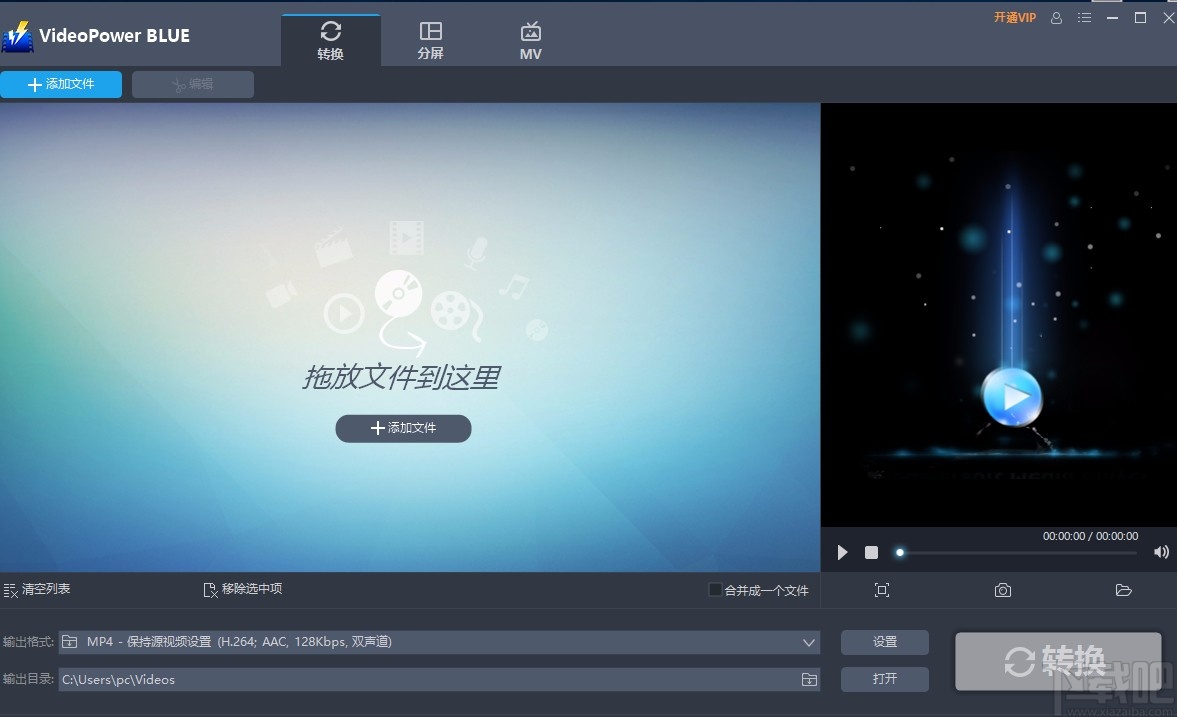
方法步骤
1.首先打开软件,我们在界面左上角找到“添加文件”按钮,点击该按钮就可以进入到文件添加页面。
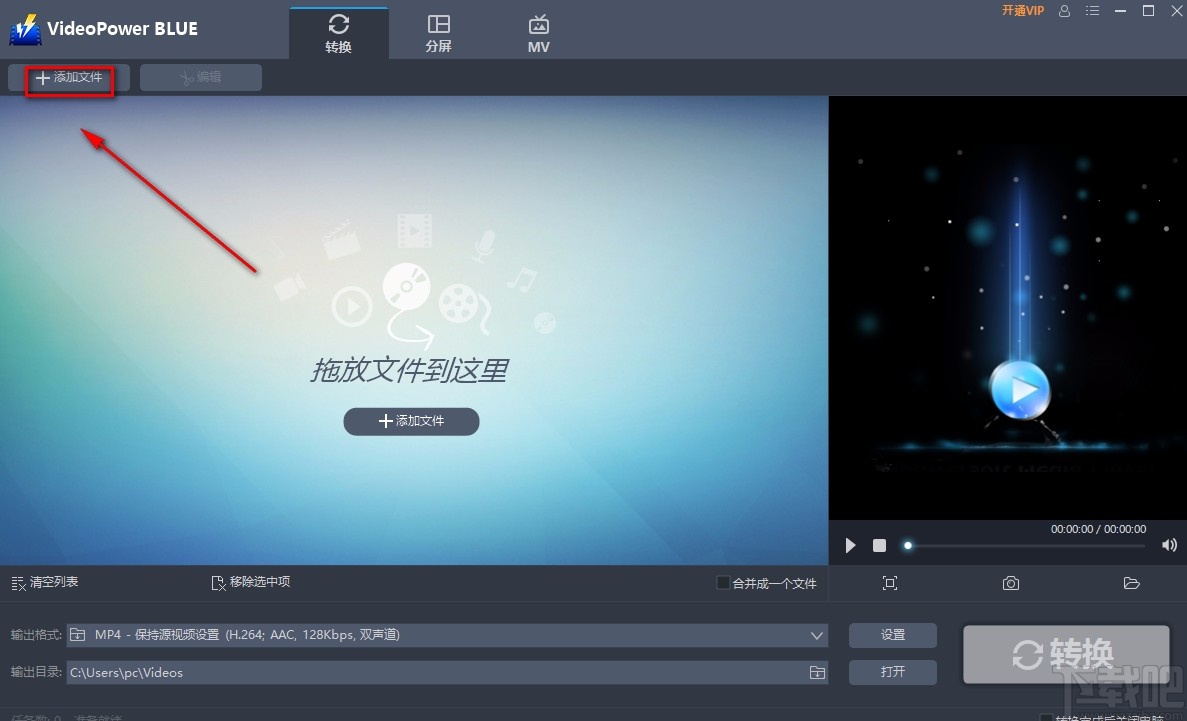
2.接着在文件添加页面中,我们将需要调速的视频选中,再点击页面右下角的“打开”按钮就可以了。
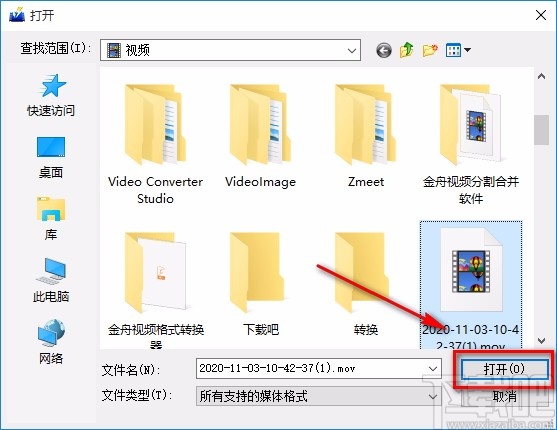
3.将视频添加到软件后,我们在文件的后面找到“编辑”按钮,点击该按钮,界面上就会出现一个视频编辑窗口。
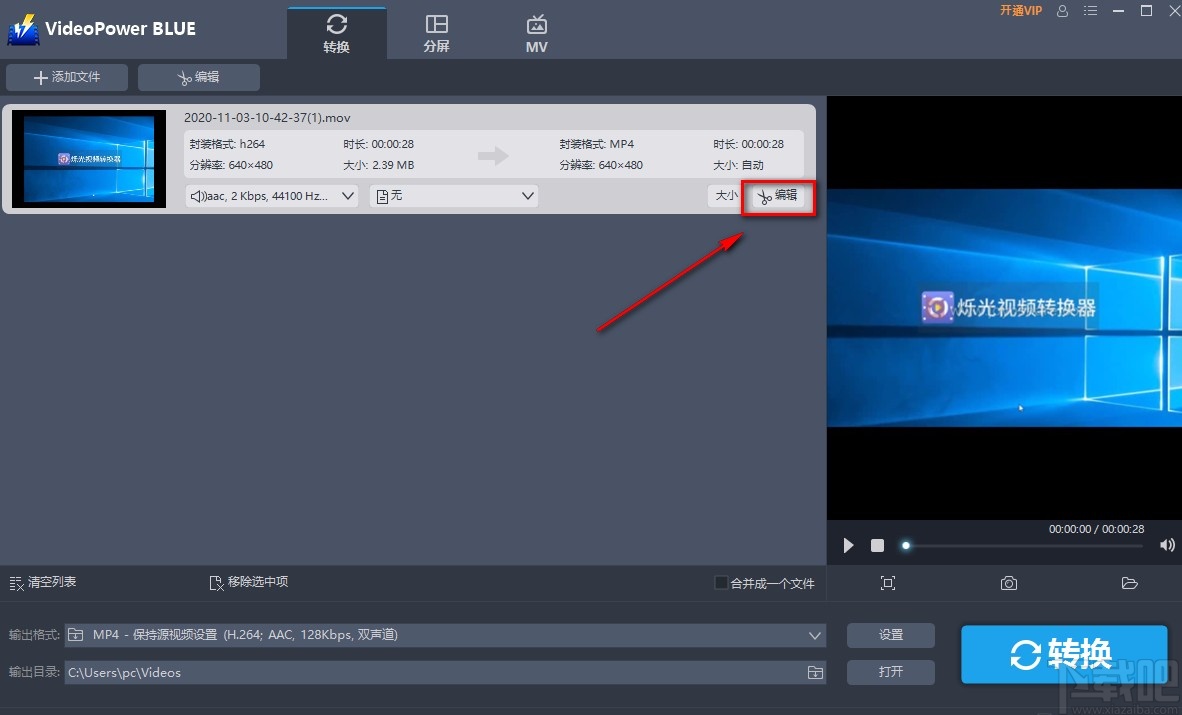
4.在视频编辑窗口中,我们在界面右上方可以找到下图所示的效果按钮并点击,在其下方找到“速度”选项,拖动该选项下方的小光标就可以调整视频速度。
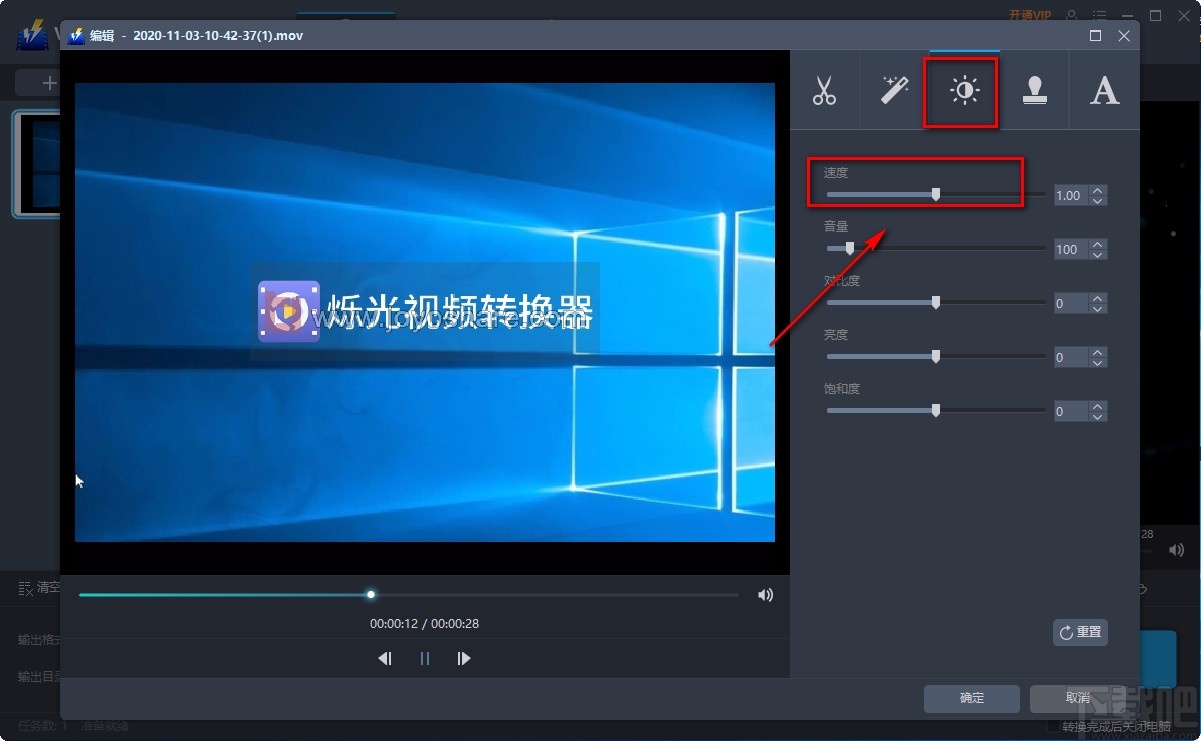
5.调整好视频速度后,我们在界面右下角找到“确定”按钮,点击该按钮就可以返回到软件主界面。
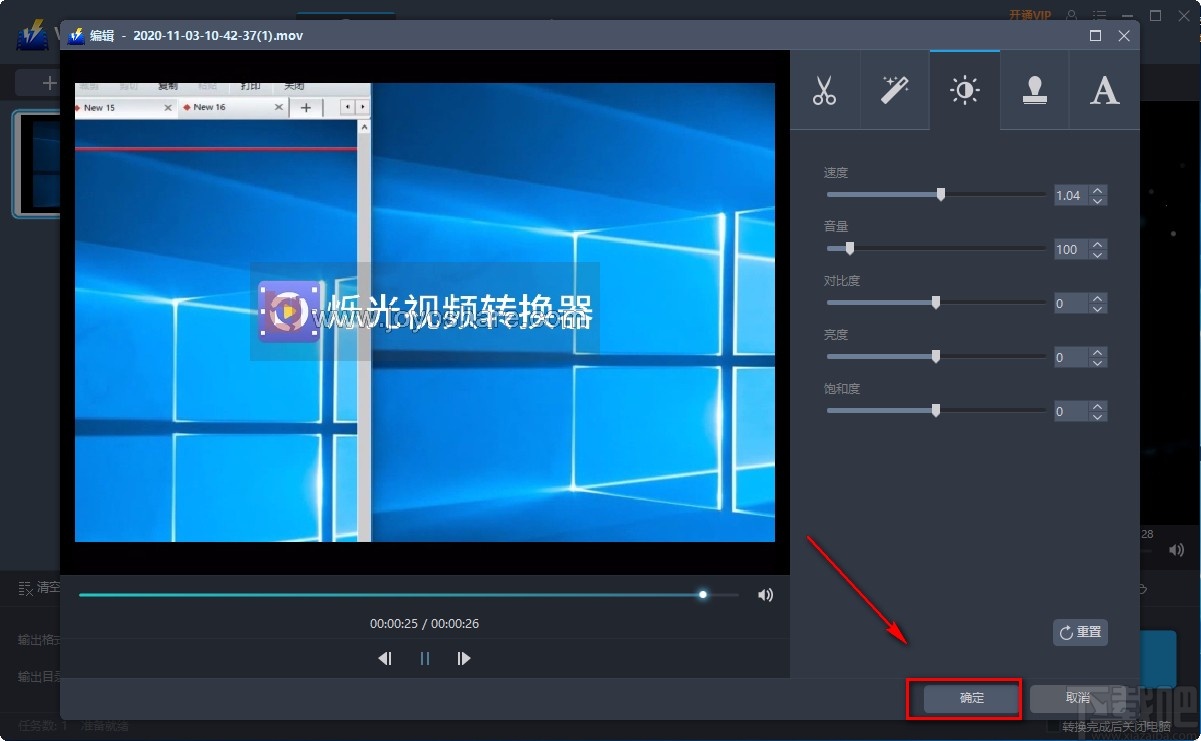
6.然后在软件主界面中,我们在界面左下方找到“输出格式”选项,点击该选项后面的下拉按钮,在下拉框中就可以设置视频的速度。
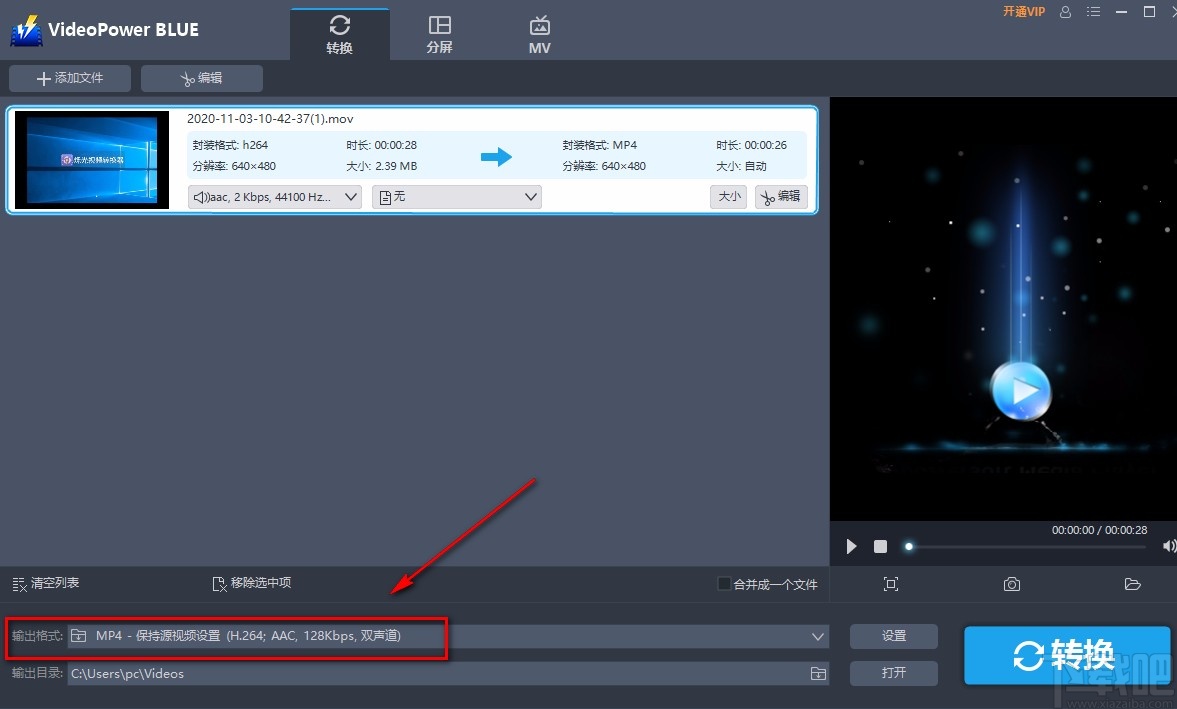
7.接下来在界面左下角找到“输出目录”选项,我们点击该选项后面的文件夹按钮,就可以设置视频的保存位置。
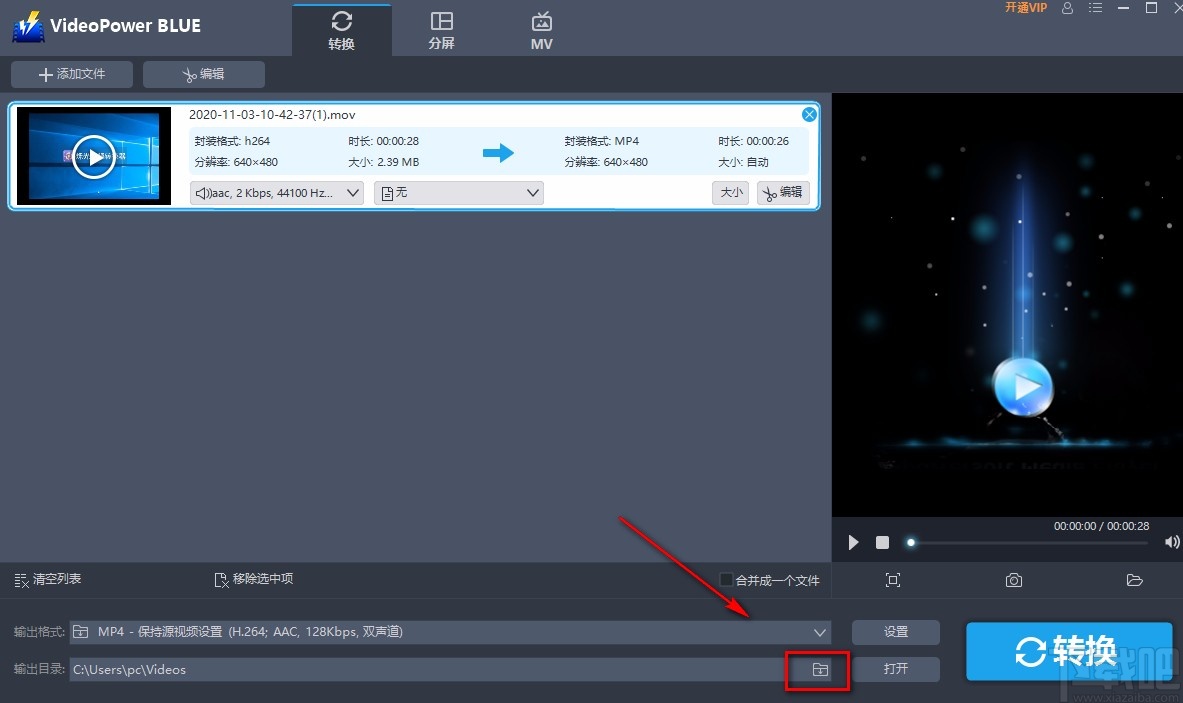
8.完成以上所有步骤后,我们在界面右下角找到“转换”按钮,点击该按钮就可以开始调整视频的播放速度。
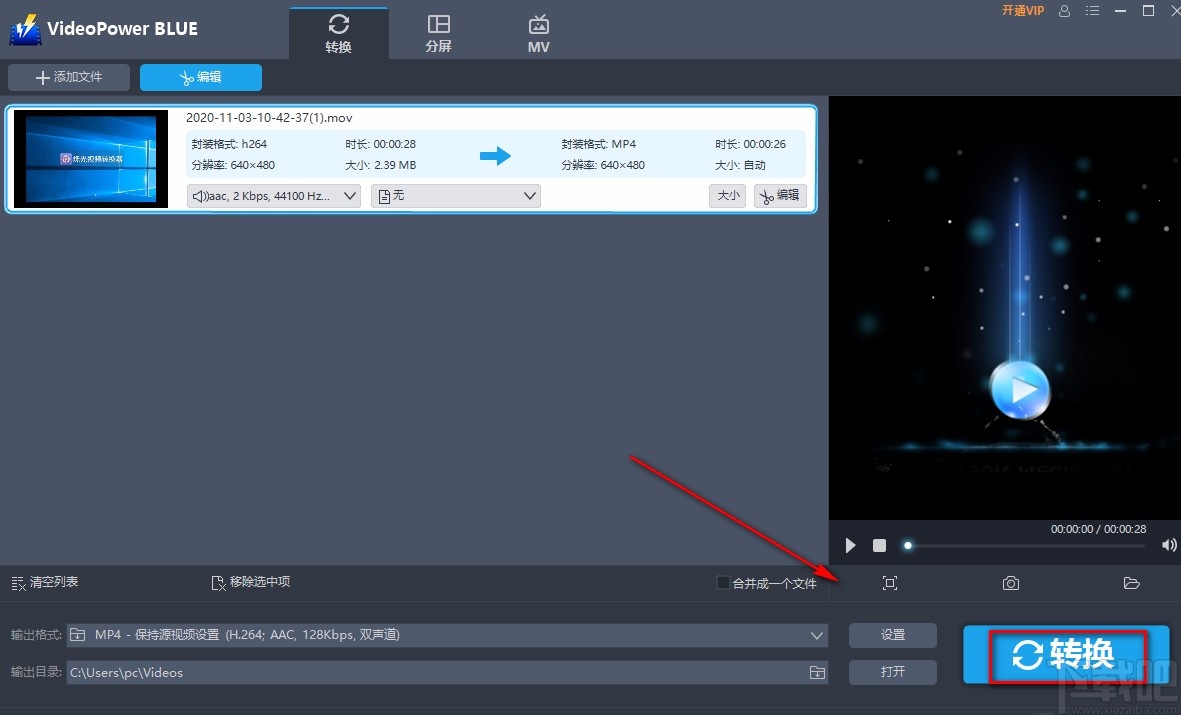
9.视频播放速度调整完毕后,我们会看到界面上有一个完成的提示窗口,点击窗口右下角的“确定”按钮,就可以查看转换格式后的视频。
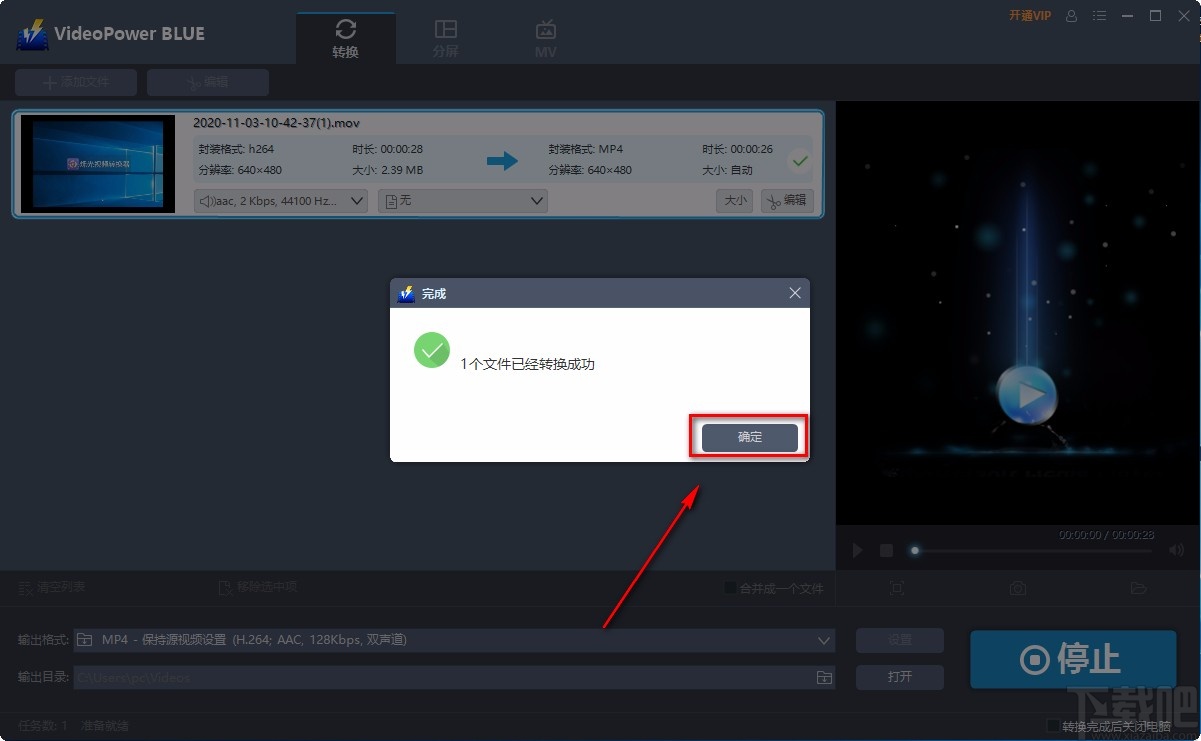
以上就是小编给大家整理的VideoPower BLUE转换视频格式的具体操作方法,方法简单易懂,有需要的朋友可以看一看,希望这篇教程对大家有所帮助。